Digibar Schagen

iPad/iPhone software bijwerken naar de laatste versie
Apple levert over het algemeen gedurende 5 jaar updates voor je iPhone/iPad. Lees hier hoe je een iPhone, iPad of iPod touch bijwerkt naar de nieuwste versie van iOS of iPadOS.Dit moet je doen vóór de update:
Maak een reservekopie van het apparaat via iCloud of jouw computer.Een apparaat bijwerken
Het apparaat moet voor tenminste 50% opgeladen zijn. Is dit niet het geval, sluit het dan aan op de oplader. Tik op Installeer nu als in een bericht wordt gemeld dat er een update beschikbaar is.Je kunt ook de volgende stappen volgen:
- Sluit jouw apparaat aan op een stroombron en maak via wifi verbinding met internet.
- Ga naar Instellingen > Algemeen en tik vervolgens op Software-update.
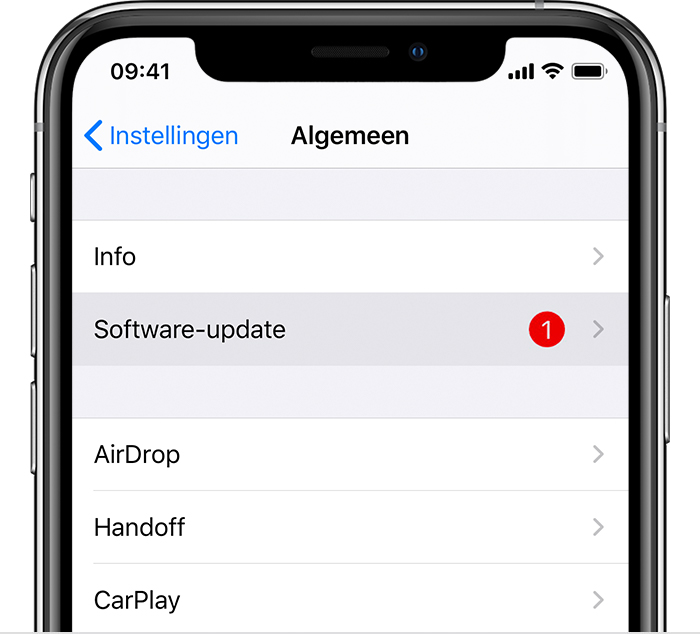
- Tik op Download en installeer.
Als in een bericht wordt gevraagd om apps tijdelijk te verwijderen omdat de software meer ruimte voor de update nodig heeft, tikt dan op Ga door of Annuleer. De apps die worden verwijderd, worden naderhand opnieuw geïnstalleerd in iOS of iPadOS.
Als je op Annuleer tikt, kan je om ruimte te maken ook handmatig materiaal verwijderen. - Tik op Installeer om nu bij te werken. Je kan ook tikken op Later en Installeer vannacht of Vraag later opnieuw kiezen.
Als je op Installeer vannacht tikt, hoef je het apparaat alleen aan te sluiten op een stroombron voordat je gaat slapen. Je apparaat wordt 's nachts automatisch bijgewerkt. - Voer jouw toegangscode in als daarom wordt gevraagd.
iPad-update lukt niet
Als je je iPad niet kunt updaten, kan het ook te maken hebben met te weinig opslagruimte.Het updateproces heeft soms 2GB tot 5GB opslagruimte nodig om alle bestanden uit te pakken en de installatie af te ronden. Die ruimte blijft niet permanent bezet, maar wordt na de update weer vrijgegeven.
Zeker bij een iPad met maar 16GB opslagcapaciteit, kan het voorkomen dat er simpelweg te weinig opslagruimte vrij is. Updaten lukt dan niet. Via Instellingen > Algemeen > iPad-opslag kan je zien hoeveel opslag er nog vrij is. Volg onderstaande werkwijze om dit op te lossen.
Sluit de iPad op de computer en open iTunes en probeer de update nu uit te voeren.
Bij het installeren van de update via iTunes is er minder tijdelijke opslagruimte nodig dan bij installeren via WiFi.